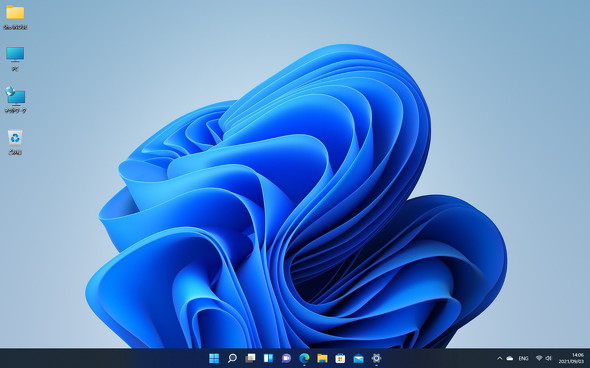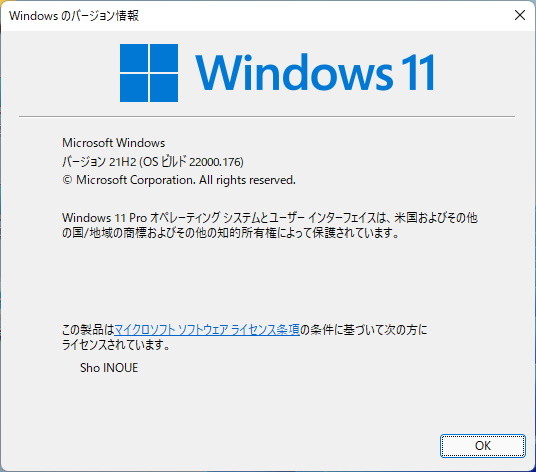Windows 11 Insider Previewのアップデートで一部に不具合 タスクバーが「無応答」に(解決策あり)
» 2021年09月03日 14時45分 公開
[井上翔,ITmedia]
Microsoftは9月2日(米国太平洋夏時間)、新OS「Windows 11」の先行テストプログラム「Windows 11 Insider Program」の最新アップデートにおいて、タスクバーやデスクトップ(Explorer.exe)が応答しない不具合が生じる場合があることを発表した。この不具合が発生した場合は、レジストリの一部を削除することで解消する。
不具合は「全チャネル」で発生する可能性
この不具合は、9月2日(米国太平洋夏時間)からBeta(β)チャネルおよびRelease Previewチャネルで配信が始まった「ビルド22000.176」と、Devチャネルで配信が始まった「ビルド22449」で発生する可能性がある。
ビルド22000.176は製品版のプレビューという位置付けで、10月2日にリリースされる予定の製品版に実装される機能を一通り試せるようになっている。
不具合が発生した場合の対処法
この不具合が発生する環境では、当該ビルドへの更新プログラムを適用すると、ログイン直後からタスクバーやデスクトップ(Explorer.exe)が応答しなくなる。更新プログラムのロールバック(適用キャンセル)をするユーザーが多かったことから、Microsoftは既に問題を把握しているという。
不具合が発生してしまった場合は、ログインしてから以下の手順を踏むことで正常に動くようになる。
注意!
この解決方法では、Windowsの設定を保存する「レジストリファイル」を編集します。余計な部分の設定を変えないように気を付けてください。
- キーボードのCtrl+Alt+Deleteキーを押す
- 出てきた画面で「タスク マネージャー」をクリックする
- 「詳細」ボタンをクリックする(簡易表示の場合)
- 「ファイル」をクリックする
- 「新しいタスクの実行」をクリックする
- テキストボックスに「cmd」と入力して「OK」をクリックする
- コマンドプロンプトが表示されたら「reg delete HKCU\SOFTWARE\Microsoft\Windows\CurrentVersion\IrisService /f && shutdown -r -t 0」と入力してEnterキーを押す(コピーアンドペースト可)
- 再起動したら再度ログインする
コマンドプロンプトが苦手(不安)な人は、5番目の手順まで進んだら以下の手順を試してみてほしい。
- 「このタスクに管理者特権を付与して作成します。」にチェックを入れる
- テキストボックスに「regedit」と入力して「OK」をクリックする
- 「HKEY_CURRENT_USER」フォルダを展開する
- 「Software」フォルダをクリックして展開する
- 「Microsoft」フォルダをクリックして展開する
- 「Windows」フォルダをクリックして展開する
- 「CurrentVersion」フォルダをクリックして展開する
- 「IrisService」フォルダを右クリックする
- 「削除」を選択する
- 削除に関するダイアログボックスが出たら「はい」をクリックする
- ウィンドウを閉じる
- PCを再起動して再度ログインする
 不具合が発生した場合、レジストリの「HKEY_CURRENT_USER\Software\Microsoft\Windows\CurrentVersion\IrisService」フォルダを削除して再起動すると解消する。なお、再起動するとこのフォルダは再度生成されるが、特に問題はない
不具合が発生した場合、レジストリの「HKEY_CURRENT_USER\Software\Microsoft\Windows\CurrentVersion\IrisService」フォルダを削除して再起動すると解消する。なお、再起動するとこのフォルダは再度生成されるが、特に問題はない関連記事
 Windows 11のリリースは10月5日! プリインストールPCは? Windows Updateでの提供は?
Windows 11のリリースは10月5日! プリインストールPCは? Windows Updateでの提供は?
Microsoftの次期OS「Windows 11」の一般提供開始が10月5日から行われる。Windows Updateでの提供はいつなのか、Windows 11搭載PCはいつ頃登場するのか、関連情報を整理した。 最小要件を満たさない旧型PCでもWindows 11が利用可能な意味
最小要件を満たさない旧型PCでもWindows 11が利用可能な意味
米Microsoftが次期OS「Windows 11」について要件緩和を発表し、話題を集めている。その背景を考えてみた。 「Windows 11」の動作要件がアップデート 「PC 正常性チェック」も再登場
「Windows 11」の動作要件がアップデート 「PC 正常性チェック」も再登場
米Microsoftは8月27日(現地時間)、この秋にリリース予定の新OS「Windows 11」について要件を見直し、公開を停止していた「PC 正常性チェック」アプリの再公開を開始した。 新しめのPCでも動かない可能性が? 「Windows 11」を動作要件を改めてチェック!
新しめのPCでも動かない可能性が? 「Windows 11」を動作要件を改めてチェック!
6月24日(米国東部時間)に発表された「Windows 11」。Windows 10が動くPCやタブレットなら無償アップデート可能……と思いきや、発売から5年以内のPCでも動作しない可能性もある。改めて、現時点における動作要件をまとめよう。 「Windows 11」登場 Windows 10の後継OS
「Windows 11」登場 Windows 10の後継OS
Microsoftが、Windows 10の後継となるOSのリリースを発表した。Windows 10を使っているユーザーなら、2021年秋から順次無償アップデートできるが、ハードウェアの要件を満たしていることが前提となる
関連リンク
Copyright © ITmedia, Inc. All Rights Reserved.
SpecialPR
SpecialPR
アクセストップ10
2025年12月05日 更新
- さようなら「Crucial」――Micronがコンシューマー向け製品事業から撤退 販売は2026年2月まで継続 (2025年12月04日)
- 6万円台でSnapdragon G3 Gen 3搭載 AYANEO新ブランドのAndroidゲーム機「KONKR Pocket FIT」はスマホの代わりになる? (2025年12月04日)
- ソニーの85型4Kテレビ「ブラビア KJ-85X80L」が41%オフ(24万8000円)で買えてしまうセール中 (2025年12月03日)
- サンワ、壁に穴を開けずにLANケーブルを延長できる隙間配線用の延長LANケーブル (2025年12月04日)
- 「Appleは悪。Googleは開発者を理解している味方」というEpic GamesのスウィーニーCEOが歓迎する未来は本当にバラ色なのか (2025年12月05日)
- 「TP-Link スイッチングハブ TL-SG108」が42%オフで3599円→2085円に (2025年12月03日)
- 約6.8万円の新ARグラス「XREAL 1S」登場 “Switch 2”もつながる専用アクセサリー「Neo」も (2025年12月03日)
- 「ASUS Dual GeForce RTX 5070」がタイムセールで8万1627円に (2025年12月04日)
- 64GB構成すら“絶望”が近づく中で、CUDIMMの人気が再上昇 (2025年11月29日)
- メモリが深刻な品薄&高騰状態に (2025年11月08日)
最新トピックスPR